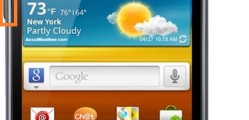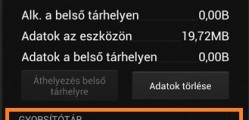Sajnos, a legújabb telefonokkal is előfordul, hogy a működésükben hibák lépnek fel, és nem tudjuk megállapítani, vajon mi okozhatja őket. Ilyenkor első lépésben érdemes a nemrég feltelepített alkalmazásokat megvizsgálni, gyakran azok kompatibilitási hibája miatt lesz a telefonunk használhatatlan. Indítsuk újra a telefonunkat az android biztonsági üzemmódban, mert ekkor csak a gyárilag telepített alkalmazások töltődnek be, így ha a telefonunk megfelelően működik, akkor biztos, hogy valamelyik applikációval lesz gondunk. A következő lépésben kezdjük el eltávolítani azokat az alkalmazásokat, amelyeket nemsokkal a meghibásodás előtt telepítettünk a készülékünkre. Ha az alkalmazások eltávolítása sem segít, akkor kénytelenek vagyunk a telefonunkat visszaállítani a gyári beállításokra, vagyis az eredeti állapotra, amikor még nem állítottunk át és nem is telepítettünk semmit.
Mi is a hard reset? A telefonunk összes beállításának visszaállítása a gyári beállításokra/állapotra. A hard reset során a telefonunkról minden személyes beállítás és adat törlésre kerül, így a folyamat megkezdése előtt mindenképpen készítsünk biztonsági mentést a telefonunk teljes tartalmáról.
Samsung Galaxy J1 hard reset lépései
Az első megoldást abban az esetben kell alkalmaznunk, ha már a telefonunk annyira rossz állapotban van, hogy nem tudunk belépni a Beállítások menübe és elindítani a gyári beállítások visszaállítását.
- Kapcsoljuk ki a készüléket.
- Nyomjuk le és tartsuk is lenyomva a Bekapcsolás + Kezdőlap + Hangerő növelése gombokat, amíg a telefonunk kijelzőjén meg nem jelenik az android logo.
- Engedjük fel a gombokat és máris belépünk az Android System Recovery menüjébe.
- A hangerő gombokkal lépkedjünk a wipe data/factory reset lehetőséget.
- Nyomjuk meg a Bekapcsolás gombot a folyamat megkezdéséhez.
- Navigáljunk a Yes – wipe data opcióra és ismét nyomjuk meg a Bekapcsolás gombot a megerősítéshez.
A második megoldás az android beállítások menüjéből érhetjük el. Ez az egyszerűbb megoldás, így ha van rá lehetőségünk ezzel próbálkozzunk.
- Nyissuk meg a Beállítások / Testreszabás / Mentés és visszaállítás lehetőséget.
- Ellenőrizzük, hogy a Mentés és visszaállítás részben a biztonsági mentés fiókja és beállításai aktiválva legyenek.
- Válasszuk a Gyári adatok visszaállítása menüpontot, majd az Eszköz visszaállítása gombot.